完美解码2025版是完美解码系列软件的全新版本,也是目前互联网上非常优秀的一款万能视频播放器,一般又称为完美者解码,完美解码播放器,Pure Codec,已经集成了多媒体播放器PotPlayer、MPC-HC、MPC-BE,并支持分离器解码器套件LAV Filters,高画质渲染器madVR,支持硬件解码,视频滤镜,音频滤镜,音频解码器,还可以设置音频输出类型,是你电脑视频播放的好帮手。
与上一版本相比,完美解码播放器可以完美支持各种流行多媒体文件流畅播放,更可配合压制工具进行多种多媒体格式相互转换。另外解码设置中心预设多种解码模式,可以使用默认模式即可获得良好播放效果,有经验的用户更可自行调整、切换分离器/解码器,某些特殊功能如DTS-CD播放、DVD软倍线、HDTV硬件加速等都能简单实现。

完美解码播放器电脑版通用安装教程:
1、下载解压,双击文件“PureCodec.exe”安装,选择简体中文;
2、接受软件条款;
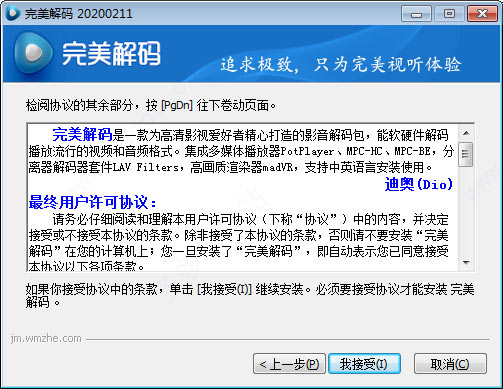
3、这里选择推荐安装,包括potplayer,mpc-be,mpc-hc,lavfiters,madvr64等多个软件包;
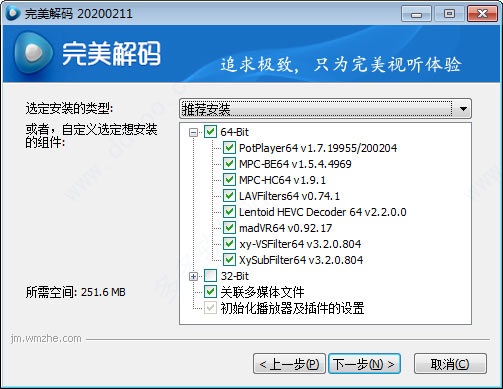
4、默认安装目录【C:\Program Files (x86)\Pure Codec】
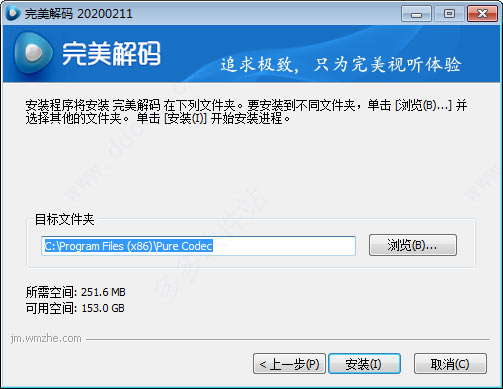
5、如果你安装了360安全卫士,会弹出提示,请允许;
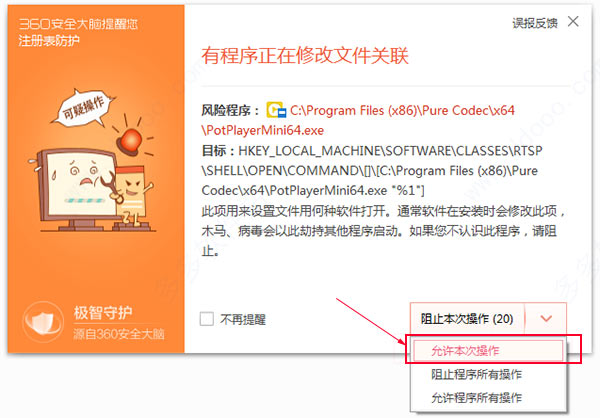
6、成功安装,对完美解码进行设置;
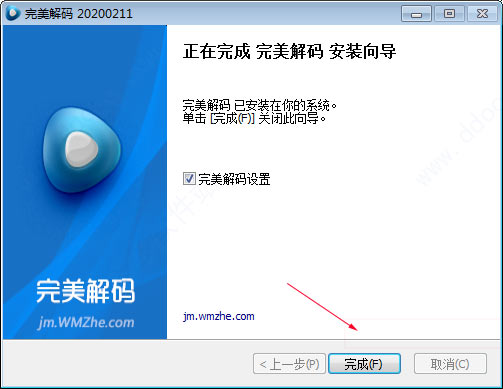
7、一般对于普通用户来言,按默认设置即可,播放器默认为potplayer,支持硬件解码。
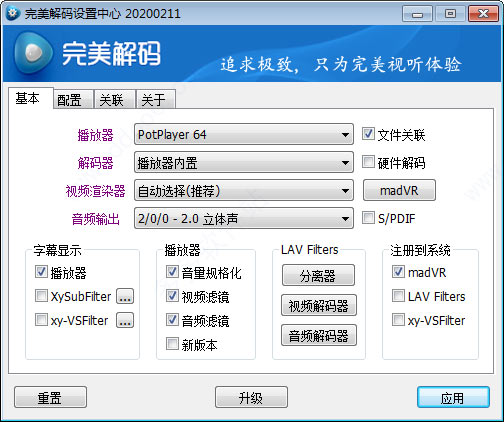
8、如果用户需要切换默认播放器,可以在设置中选择,再应用即可。

软件特性
1、专业解码
超强HDTV支持,高保真解析,无与伦比的视听体验!
2、极致体验
专业解码设置,复杂功能简易实现,追求极致发烧体验!
3、极速解码
全面开启硬件加速,CPU资源占用低,强劲高清解码!
4、完美播放
全格式支持,主流媒体格式一网打尽,完美播放!
5、多核引擎
内置多家主流播放器,聚各家所长,完美体验!
6、免费无广告
完全免费,一如既往的清爽,绝无广告和插件干扰!
注意事项和安装参数:
一、安装前请先卸载与本软件功能类似的解码包及播放器(包括旧版完美解码),并尽量安装在英文目录下。
二、静默安装的命令行参数如下:
/S - 静默安装 (不显示用户界面,若没有其他参数,则依系统默认语言按照默认设置安装默认组件)
/D=路径 - 指定安装目录的路径
利用以上参数可以进行简单的定制安装,例如实现完全静默安装且指定安装路径为 E:\Pure Codec 的格式如下(假设完美解码的文件名为 PureCodec.exe):
PureCodec.exe /S /D=E:\Pure Codec
更新日志
v2025.01.28版本
+ 更新 MPC Video Renderer v0.9.1.2353
* 采用小樱的一部分建议调整 MPC-BE 设置(安装时选初始化播放器及插件的设置或设置中心重置才生效)
其它版本下载
- pc主流播放器
- avi播放器
- 电脑本地播放器
- 万能播放器
- mkv播放器
-
 更多 (35个) >>超实用的电脑主流播放器 假期在家怎能放过这美好时光呢?使用电脑播放器追剧、追星、看电影吧,但电脑主流播放器有哪些软件?小编这里给大家整理了一份超实用的电脑主流播放器推荐,完全免费,支持高清视频播放,兼容绝大多数的视频格式,有些还可以在线观看,它们分别是potplayer、mpv easy player、MPV视频播放器、恒星播放器、mpc播放器、smplayer播放器、vlc播放器、vlc播放器、MPlayer等,希望大家在这里都能找到适合自己的电脑视频播放器。
更多 (35个) >>超实用的电脑主流播放器 假期在家怎能放过这美好时光呢?使用电脑播放器追剧、追星、看电影吧,但电脑主流播放器有哪些软件?小编这里给大家整理了一份超实用的电脑主流播放器推荐,完全免费,支持高清视频播放,兼容绝大多数的视频格式,有些还可以在线观看,它们分别是potplayer、mpv easy player、MPV视频播放器、恒星播放器、mpc播放器、smplayer播放器、vlc播放器、vlc播放器、MPlayer等,希望大家在这里都能找到适合自己的电脑视频播放器。 -
-

优酷播放器电脑版安装包 236.85M
查看/简体中文v9.2.62.1001pc版 -

爱奇艺视频播放器电脑版 59.16M
查看/简体中文v13.2.5.9072 -

搜狐影音播放器 123.91M
查看/简体中文v7.2.0.0 -

央视影音电脑版 85.18M
查看/简体中文v6.0.3.3官方版 -

potplayer纯净精简版 49.88M
查看/简体中文v1.7.22496 -

迅雷影音播放器电脑版 65.16M
查看/简体中文v6.2.6.622官方版 -

mpc播放器电脑版 20.81M
查看/简体中文v2.4.0中文版 -

mpcbe播放器官方版 16.59M
查看/简体中文v1.8.3 32位64位中文版 -

完美解码2025版 135M
查看/简体中文v2025.01.28官方版 -

smplayer播放器 62.04M
查看/简体中文v24.5.0 -

vlc播放器电脑版 41.12M
查看/简体中文v3.0.21官方版 -

mpv播放器电脑版 34.67M
查看/英文v20250112官方版 -

mpv easy player播放器 127.74M
查看/简体中文v0.39.0.2中文版 -

暴风影音5本地经典版 17.44M
查看/简体中文v5.07.1215 -

PowerDVD 23极致蓝光版 396.19M
查看/简体中文v23.0.2319.62 -

恒星播放器电脑版 4.5M
查看/简体中文v20240822133215官方版
-
发表评论
0条评论软件排行榜
热门推荐
 K-Lite Codec Pack Full解码器 v18.8.563.49M / 英文
K-Lite Codec Pack Full解码器 v18.8.563.49M / 英文 purecodec播放器电脑版 v2025.01.28135M / 简体中文
purecodec播放器电脑版 v2025.01.28135M / 简体中文 shark007 advanced codecs(视频解码器) v20.0.338.31M / 英文
shark007 advanced codecs(视频解码器) v20.0.338.31M / 英文 DivX Plus(divx解码器) v11.1115.95M / 多国语言[中文]
DivX Plus(divx解码器) v11.1115.95M / 多国语言[中文] 终极解码2020春节版(final codecs) 122.11M / 简体中文
终极解码2020春节版(final codecs) 122.11M / 简体中文 暴风影音解码器电脑版 v6.526.28M / 简体中文
暴风影音解码器电脑版 v6.526.28M / 简体中文 wmp解码器(windows media player解码器) 万能通用版19.84M / 简体中文
wmp解码器(windows media player解码器) 万能通用版19.84M / 简体中文 MVBOX音视频解码器官方版 v1.010.3M / 简体中文
MVBOX音视频解码器官方版 v1.010.3M / 简体中文 ShanaEncoder视频压缩软件 v5.0.0.4官方版55.05M / 简体中文
ShanaEncoder视频压缩软件 v5.0.0.4官方版55.05M / 简体中文





























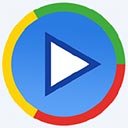









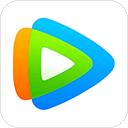





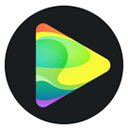



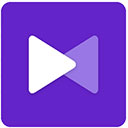






 K-Lite Codec Pack Full解码器 v18.8.5
K-Lite Codec Pack Full解码器 v18.8.5 purecodec播放器电脑版 v2025.01.28
purecodec播放器电脑版 v2025.01.28 shark007 advanced codecs(视频解码器) v20.0.3
shark007 advanced codecs(视频解码器) v20.0.3 DivX Plus(divx解码器) v11.11
DivX Plus(divx解码器) v11.11 终极解码2020春节版(final codecs)
终极解码2020春节版(final codecs)  wmp解码器(windows media player解码器) 万能通用版
wmp解码器(windows media player解码器) 万能通用版 MVBOX音视频解码器官方版 v1.0
MVBOX音视频解码器官方版 v1.0 ShanaEncoder视频压缩软件 v5.0.0.4官方版
ShanaEncoder视频压缩软件 v5.0.0.4官方版 赣公网安备36010602000168号,版权投诉请发邮件到ddooocom#126.com(请将#换成@),我们会尽快处理
赣公网安备36010602000168号,版权投诉请发邮件到ddooocom#126.com(请将#换成@),我们会尽快处理